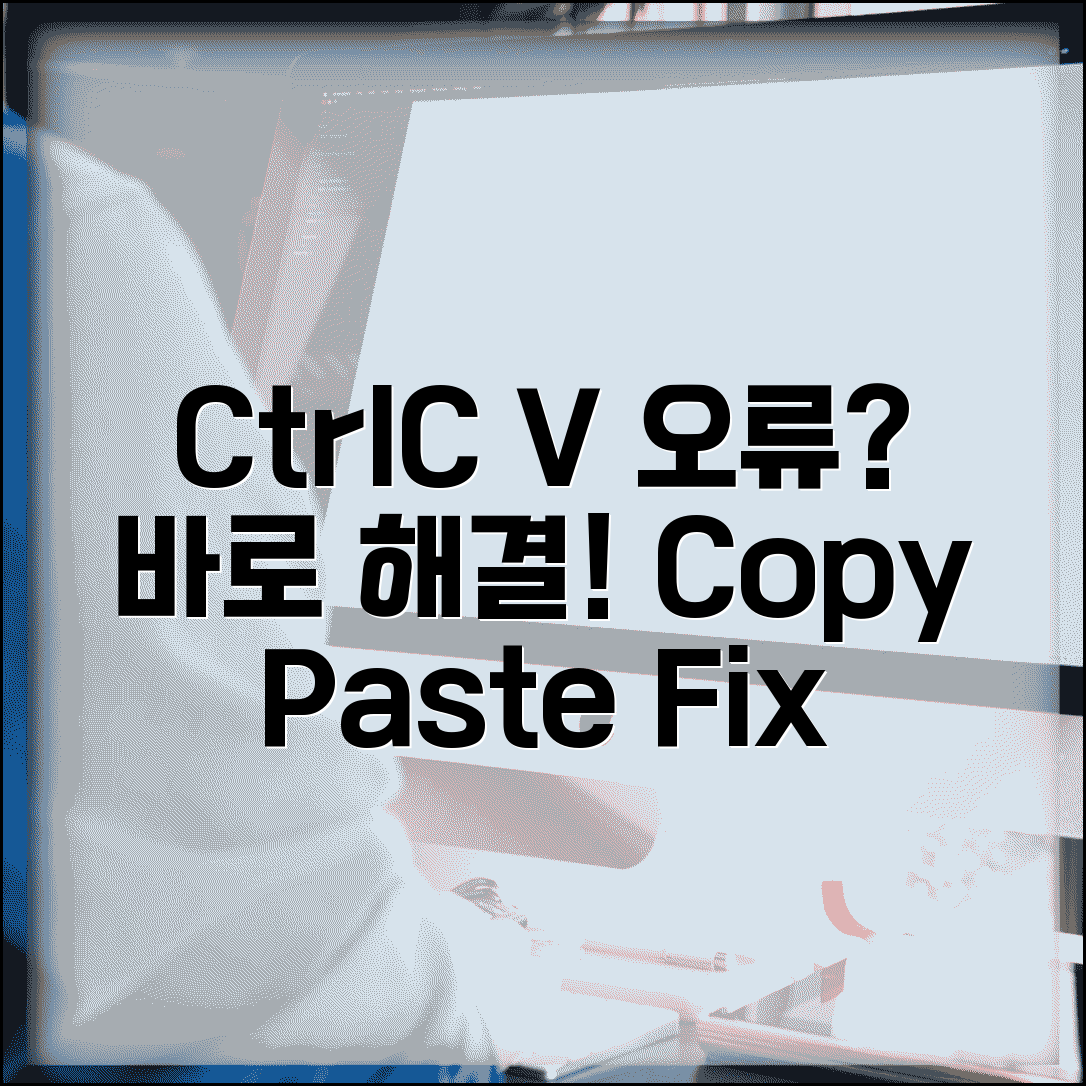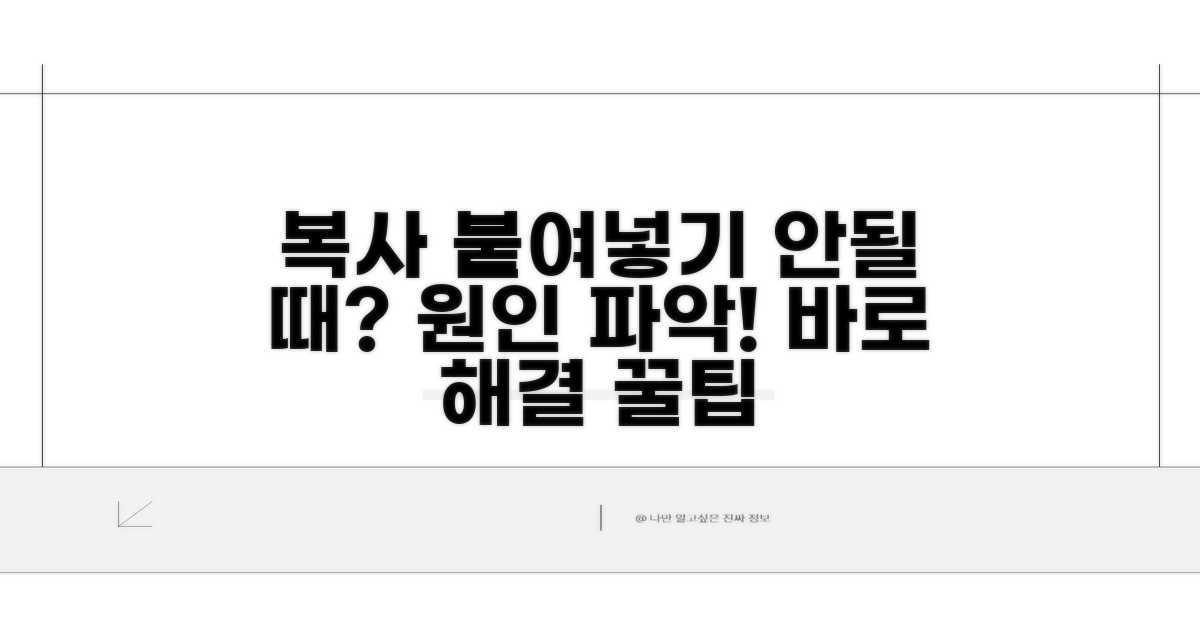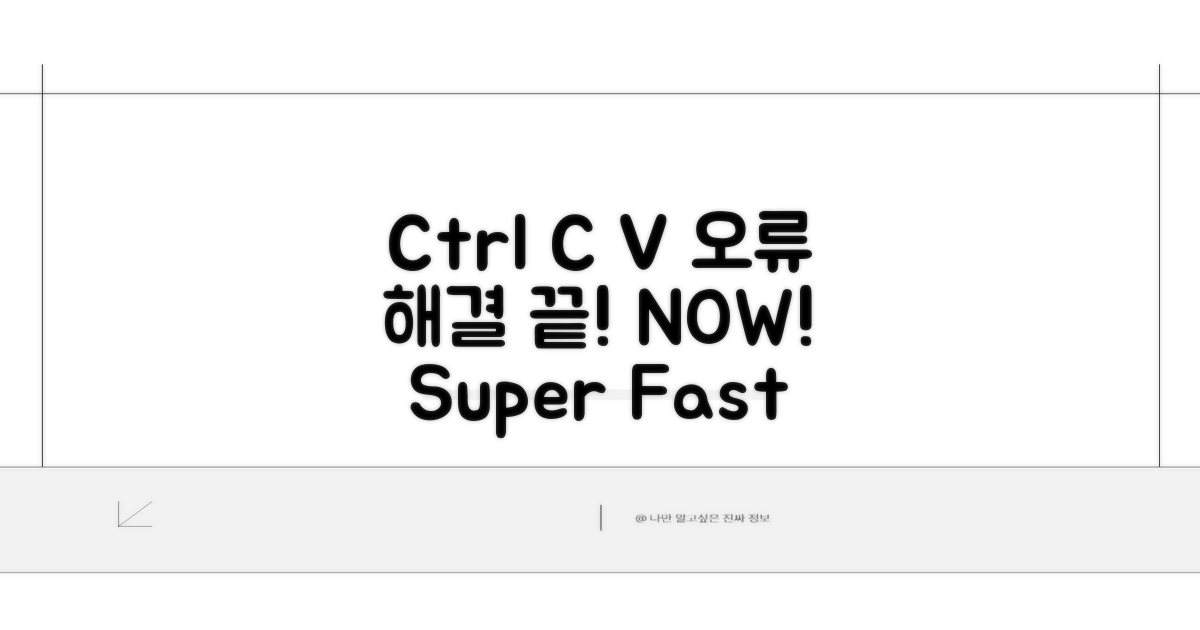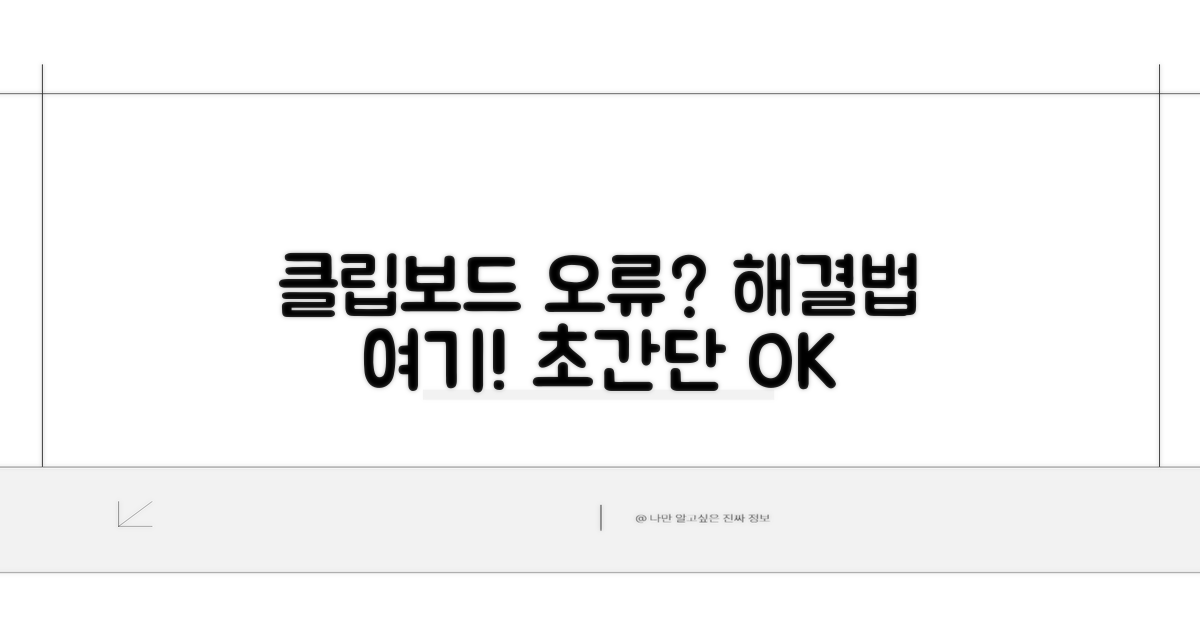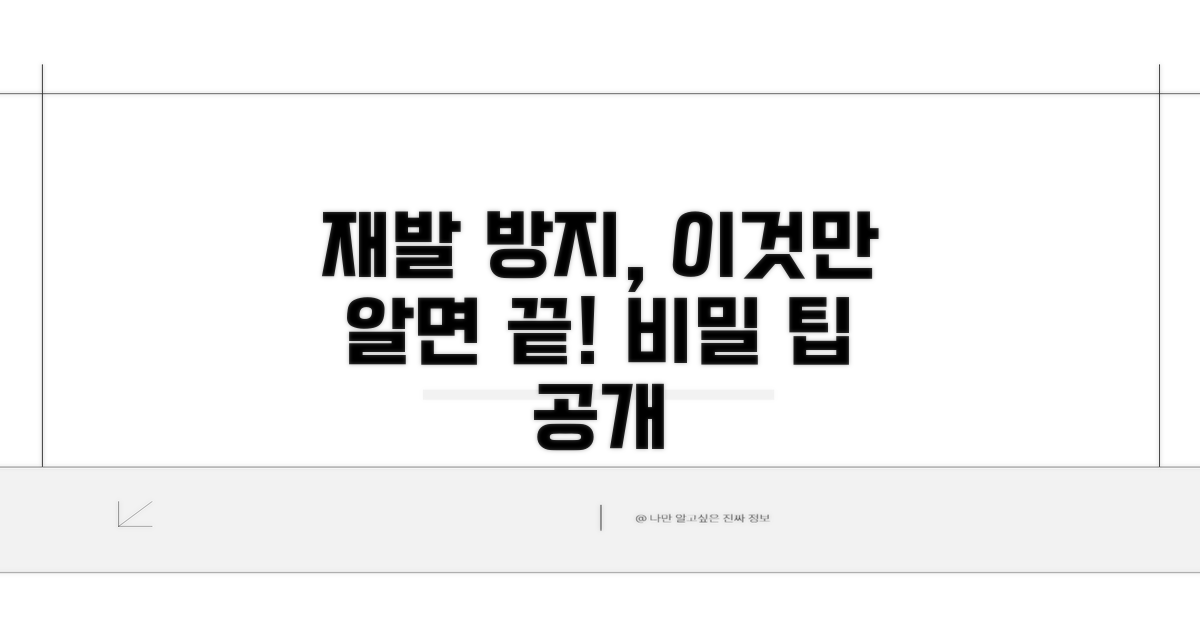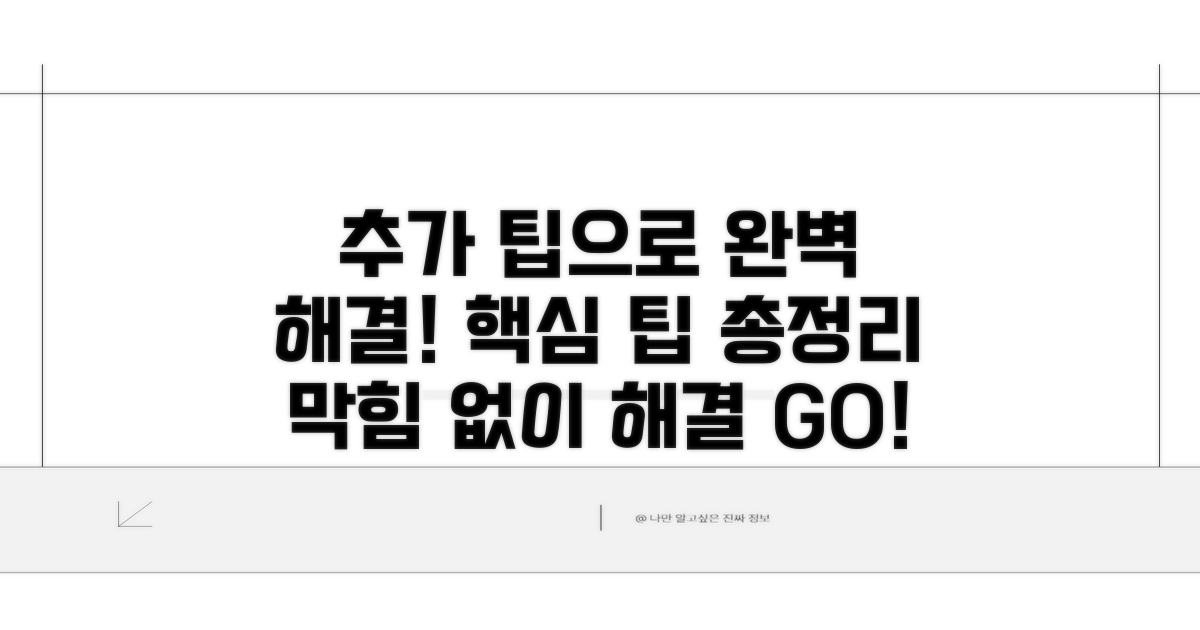클립보드 오류로 Ctrl+C, Ctrl+V가 안 될 때 답답하셨죠? 갑자기 복사 붙여넣기 안될때 멘붕이 올 수 있지만, 당황하지 않으셔도 됩니다. 이 글에서 명확한 해결책을 알려드릴게요.
인터넷에 수많은 정보들이 있지만, 어떤 방법이 진짜 효과가 있는지, 내 상황에 맞는 해결책은 무엇인지 찾기 어려우셨을 겁니다. 복잡한 해결 과정 때문에 시간만 낭비하는 경우도 많죠.
지금부터 클립보드 오류를 해결하고 다시 원활하게 복사/붙여넣기를 할 수 있도록, 쉽고 확실한 방법들을 순서대로 안내해 드립니다. 이 글을 끝까지 보시면 답답했던 문제가 시원하게 해결될 거예요.
복사 붙여넣기 안될 때 원인 파악
평소처럼 Ctrl+C와 Ctrl+V를 눌렀는데 복사가 안 된다면 당황스럽기 마련입니다. 이런 클립보드 오류, 도대체 왜 생기는 걸까요?
가장 흔한 원인은 프로그램 충돌입니다. 여러 프로그램을 동시에 실행하거나, 특정 프로그램이 클립보드 기능을 제대로 사용하지 못할 때 발생할 수 있습니다.
예를 들어, 백신 프로그램이나 시스템 관리 도구가 클립보드 접근을 차단하는 경우도 있습니다. 이때는 해당 프로그램의 설정을 확인하거나 잠시 비활성화해보는 것이 좋습니다.
가장 먼저 해볼 수 있는 것은 컴퓨터를 재부팅하는 것입니다. 일시적인 시스템 오류라면 재부팅만으로도 해결되는 경우가 많습니다.
또한, Ctrl+C, Ctrl+V 대신 마우스 오른쪽 버튼을 이용한 복사/붙여넣기를 시도해보세요. 간혹 키보드 단축키 자체에 문제가 있을 수 있습니다.
클립보드 관련 시스템 서비스에 문제가 생겼을 수도 있습니다. Windows의 경우 ‘클립보드 서비스’를 재시작하는 것이 도움이 될 수 있습니다.
서비스 관리자에서 ‘Clipboard’ 관련 서비스를 찾아 ‘다시 시작’을 누르면 문제가 해결되기도 합니다. 이는 마치 컴퓨터의 특정 기능을 잠시 껐다 켜는 것과 같습니다.
| 문제 유형 | 해결 시도 | 효과 |
| 일시적 오류 | 컴퓨터 재부팅 | 높음 |
| 단축키 문제 | 마우스 복사/붙여넣기 | 일부 해결 |
| 서비스 오류 | 클립보드 서비스 재시작 | 높음 |
위의 방법으로도 해결되지 않는다면, 시스템 파일 손상을 의심해볼 수 있습니다. SFC (System File Checker) 도구를 사용하여 시스템 파일을 검사하고 복구할 수 있습니다.
명령 프롬프트에서 ‘sfc /scannow’ 명령어를 실행하면 약 15분 정도 소요되며, 손상된 파일이 있다면 자동으로 복구해줍니다.
기억하세요: 복사 붙여넣기 안될때 자주 겪는 이 문제는 대부분 간단한 조치로 해결 가능합니다.
Ctrl C V 안됨 해결 방법 총정리
클립보드 오류로 인한 Ctrl+C, Ctrl+V 안됨 현상을 해결하기 위한 심화된 정보와 실용적인 해결책을 제시합니다. 자주 놓치는 부분을 짚어드리겠습니다.
Windows 환경에서는 작업 관리자에서 ‘클립보드 서비스’를 재시작하는 것이 가장 일반적입니다. 다만, 특정 프로그램과의 충돌이 원인일 수 있어 해당 프로그램의 임시 비활성화나 업데이트를 고려해야 합니다.
Mac에서는 ‘활동 모니터’를 통해 ‘pboard’ 프로세스를 강제 종료하는 방식이 효과적입니다. 때로는 시스템 재부팅만으로도 해결되는 경우가 많습니다.
웹 브라우저 사용 시 확장 프로그램이나 캐시 데이터가 복사 붙여넣기 기능을 방해할 수 있습니다. 브라우저 설정을 초기화하거나 확장 프로그램을 하나씩 비활성화하며 테스트해 보는 것이 좋습니다.
일부 보안 프로그램이나 백신 프로그램도 클립보드 접근을 차단할 수 있습니다. 해당 프로그램의 실시간 감시 기능을 잠시 끄거나 예외 처리를 설정하는 것을 고려해 볼 수 있습니다.
심화 팁: 모든 해결 방법을 시도해도 문제가 지속된다면, 사용자 계정 프로필 손상 가능성을 의심해볼 수 있습니다. 새 사용자 계정을 생성하여 동일한 문제가 발생하는지 확인하는 것이 마지막 단계가 될 수 있습니다.
- 데이터 백업: 중요한 작업 중이라면, 문제 해결 전에 현재 작업 중인 내용을 별도로 저장하는 것이 필수입니다.
- 업데이트 확인: 운영체제 및 주요 응용 프로그램의 최신 업데이트가 클립보드 관련 버그를 수정했을 가능성이 높습니다.
- 안전 모드 테스트: 안전 모드에서 복사 붙여넣기가 정상 작동한다면, 설치된 타사 프로그램과의 충돌이 원인일 가능성이 큽니다.
- 클립보드 기록 삭제: Windows 설정에서 클립보드 기록을 삭제하는 것이 때로는 의외의 해결책이 됩니다.
클립보드 오류 발생 시 대처법
Ctrl+C, Ctrl+V가 갑자기 안 된다면 당황스럽죠. 이러한 클립보드 오류는 다양한 원인으로 발생할 수 있습니다. 몇 가지 간단한 방법으로 문제를 해결할 수 있습니다.
가장 먼저 시도해 볼 수 있는 것은 컴퓨터를 재부팅하는 것입니다. 임시적인 시스템 오류로 인해 클립보드 기능이 작동하지 않는 경우가 많습니다. 재부팅 후 다시 한번 복사 붙여넣기를 시도해보세요.
만약 재부팅으로도 해결되지 않는다면, 클립보드 히스토리 기능을 확인해보세요. Windows 10부터는 클립보드 히스토리를 제공하며, 이 기능이 비활성화되었거나 오류가 발생했을 수 있습니다.
| 단계 | 실행 방법 | 소요시간 | 주의사항 |
| 1단계 | 컴퓨터 재부팅 | 2-5분 | 모든 프로그램 종료 후 재시작 |
| 2단계 | 클립보드 설정 확인 (Windows) | 5분 | 설정 > 시스템 > 클립보드 > 클립보드 기록 켜기 |
| 3단계 | 클립보드 서비스 재시작 | 5-10분 | 명령 프롬프트(cmd)에서 ‘net start clipsvc’ 입력 |
| 4단계 | 바이러스/악성코드 검사 | 10-30분 | 신뢰할 수 있는 백신 프로그램 사용 |
이후에도 문제가 지속된다면, 클립보드 관련 서비스가 제대로 실행되고 있는지 확인해야 합니다. Windows 검색창에 ‘서비스’를 입력하여 서비스 관리자 창을 열고 ‘클립보드 서비스(clipsvc)’를 찾아 재시작해 보세요.
가끔 바이러스나 악성코드가 클립보드 기능을 방해하기도 합니다. 사용 중인 백신 프로그램으로 전체 시스템 검사를 진행하여 잠재적인 위협을 제거하는 것이 좋습니다.
추가 팁: 특정 프로그램에서만 복사 붙여넣기가 안 된다면, 해당 프로그램의 설정을 확인하거나 재설치하는 것이 해결책이 될 수 있습니다.
재발 방지를 위한 예방 팁
복사 붙여넣기 안될때 겪을 수 있는 실제 함정들을 미리 알려드릴게요. 같은 실수를 반복하지 않도록 주의하세요.
처음 클립보드 오류를 겪는 분들이 특히 자주 저지르는 실수들이 있습니다. 이런 상황을 미리 인지하면 당황하지 않고 대처할 수 있어요.
가장 흔한 경우는 특정 프로그램과의 충돌입니다. 예를 들어, 백신 프로그램이나 클리너 앱이 클립보드 기능을 과도하게 차단하여 Ctrl+C/V가 작동하지 않는 상황이 발생할 수 있습니다. 해당 프로그램의 설정을 확인하거나 일시적으로 비활성화하는 것이 임시 해결책이 됩니다.
Ctrl+C/V 오류는 단순한 복사 붙여넣기 실패를 넘어 시스템 전체를 불안정하게 만들기도 합니다. 특히 여러 프로그램을 동시에 사용하거나 무거운 작업을 할 때 이런 현상이 나타납니다.
작업 관리자를 열어 CPU나 메모리 점유율이 비정상적으로 높은 프로세스가 있는지 확인하는 것이 좋습니다. 간혹 악성코드나 원치 않는 백그라운드 프로그램이 클립보드 기능에 영향을 줄 수도 있습니다. 이럴 때는 컴퓨터를 재부팅하는 것이 가장 확실한 방법입니다.
⚠️ 오류 재발: 해결 후에도 문제가 계속 발생한다면, 운영체제 업데이트나 그래픽 드라이버 업데이트를 최신 상태로 유지하는 것이 도움이 됩니다.
- 단축키 충돌: 다른 프로그램에서 Ctrl+C 또는 Ctrl+V 단축키를 재정의했을 때 발생합니다. 사용 중인 프로그램들의 단축키 설정을 점검하세요.
- 오래된 클립보드 기록: 클립보드에 너무 많은 정보가 쌓이면 시스템 오류를 유발할 수 있습니다. 클립보드 기록을 주기적으로 비워주는 것이 좋습니다.
- 권한 문제: 특정 폴더나 파일에 복사/붙여넣기 시 권한이 없어 발생하는 오류입니다. 해당 위치의 접근 권한을 확인하세요.
- 잘못된 복사 원본: 텍스트가 아닌 이미지나 복잡한 형식의 데이터를 복사할 때 오류가 발생하기도 합니다. 단순 텍스트로만 복사하여 테스트해보세요.
추가 팁으로 완벽하게 해결하기
클립보드 오류로 인한 Ctrl+C/V 안됨 문제는 기본 해결책 외에도 더욱 효율적인 접근법이 존재합니다. 일반 사용자들이 잘 알지 못하는 전문가 수준의 활용법들을 익히면 이 문제를 근본적으로 예방하거나 빠르게 대처할 수 있습니다.
간혹 특정 응용 프로그램 간의 충돌로 인해 클립보드 기능이 제대로 작동하지 않는 경우가 있습니다. 이때는 해당 프로그램을 잠시 비활성화하거나, 최신 버전으로 업데이트하는 것만으로도 해결되는 경우가 많습니다. 또한, 백그라운드에서 실행 중인 불필요한 프로세스를 정리하는 것도 컴퓨터 리소스를 확보하여 클립보드 오류를 줄이는 데 도움이 됩니다.
복사 붙여넣기 안될때 겪는 불편함을 최소화하기 위해, 중요 데이터를 안전하게 보관하는 습관을 들이는 것이 좋습니다. 클립보드 히스토리 기능을 지원하는 외부 프로그램을 활용하면 이전 복사 내용을 기록하고 필요시 다시 불러올 수 있어 데이터 손실을 방지할 수 있습니다. 더불어, 파일 동기화 서비스를 이용하면 여러 기기에서 작업 내용을 공유하고 백업하는 것이 용이해집니다.
전문가 팁: 민감한 정보를 클립보드에 복사했을 경우, 사용 후 즉시 클립보드를 비우는 습관을 들이는 것이 보안상 안전합니다.
- 클립보드 설정 최적화: 운영체제별 클립보드 관련 설정을 점검하고, 불필요한 항목은 비활성화하여 효율성을 높입니다.
- 단축키 커스터마이징: 자주 사용하는 복사/붙여넣기 단축키를 자신에게 더 편한 조합으로 변경하여 작업 속도를 향상시킵니다.
- 정기적인 시스템 점검: 바이러스 검사 및 시스템 파일 검사를 정기적으로 수행하여 잠재적인 오류를 미리 방지합니다.
이러한 고급 팁들은 Ctrl+C/V 안됨 문제를 겪을 때뿐만 아니라, 전반적인 컴퓨터 사용 효율을 높이는 데에도 크게 기여할 것입니다. 클립보드 오류에 대한 근본적인 이해와 함께 이러한 전문가 수준의 활용법들을 습득한다면, 앞으로 유사한 문제에 직면했을 때 더욱 현명하고 신속하게 대처할 수 있을 것입니다.
자주 묻는 질문
✅ Ctrl+C, Ctrl+V가 작동하지 않는 클립보드 오류의 가장 흔한 원인은 무엇인가요?
→ 클립보드 오류의 가장 흔한 원인은 여러 프로그램이 동시에 실행되면서 발생하는 프로그램 충돌입니다. 특정 프로그램이 클립보드 기능을 제대로 사용하지 못하거나, 백신 프로그램 및 시스템 관리 도구가 클립보드 접근을 차단하는 경우에도 발생할 수 있습니다.
✅ 컴퓨터를 재부팅하는 것이 클립보드 오류 해결에 도움이 되나요?
→ 네, 컴퓨터를 재부팅하는 것은 일시적인 시스템 오류로 인한 클립보드 문제를 해결하는 데 매우 효과적입니다. 간단한 재부팅만으로도 많은 경우 복사/붙여넣기 기능이 정상적으로 작동하게 됩니다.
✅ Windows에서 클립보드 관련 시스템 서비스에 문제가 있을 경우 어떻게 해결할 수 있나요?
→ Windows 환경에서는 ‘서비스 관리자’에서 ‘Clipboard’ 관련 서비스를 찾아 ‘다시 시작’하는 것으로 문제를 해결할 수 있습니다. 이는 마치 컴퓨터의 특정 기능을 잠시 껐다 켜는 것과 같은 효과를 주어 클립보드 오류를 개선할 수 있습니다.